谷歌表格中的 COUNTIF 函数是一项强大的工具,可以帮助你分析电子表格中的数据。它能够统计符合特定条件的数据在文档中出现的次数。下面将介绍如何使用这个函数。
使用 COUNTIF 函数匹配单一条件
首先,打开你的 谷歌表格,并选择你想要进行数据统计的电子表格。
然后,点击一个空白单元格,并在该单元格或公式输入栏中输入以下公式:=COUNTIF(数据范围, 条件)。你需要将“数据范围”替换为你要统计的数据区域,将“条件”替换为你想要测试的模式。例如:
=COUNTIF(F2:I11,"具体条件")
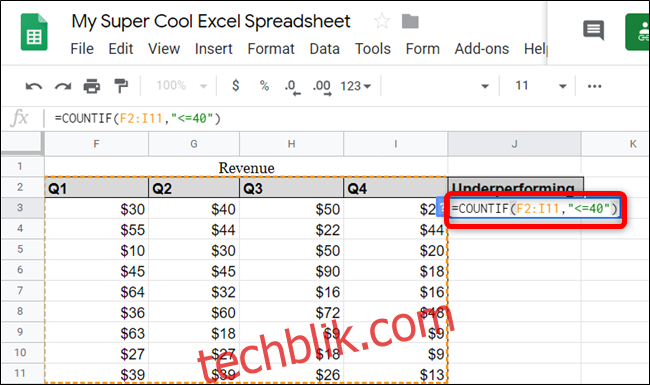
按下“Enter”键后,该单元格将会显示指定数据范围内,符合精确条件的次数。
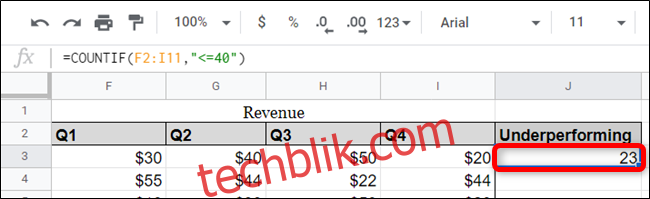
如果你的数据范围包含文本字符串,那么公式可能会像这样:
=COUNTIF(C2:C11,"George")
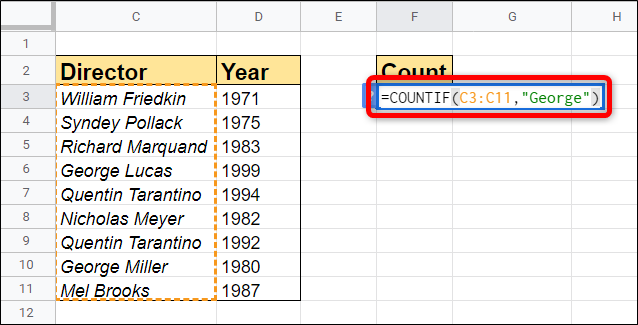
然而,如果数据范围内的单元格不包含“George”这个精确的字符串,函数将会返回零。
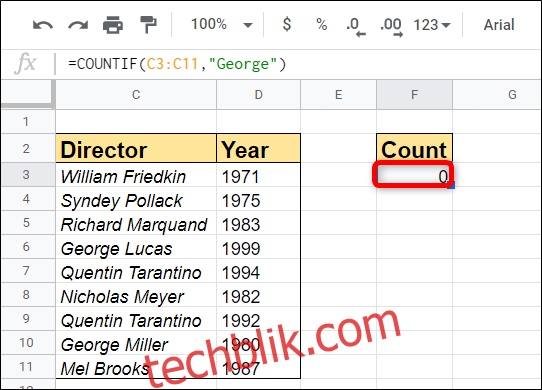
为了匹配所有名字以“George”开头的实例,你需要使用通配符。你可以使用“?”来匹配单个字符,而使用“*”来匹配零个或多个连续字符。
要查找所有名字为“George”的导演,你应该在公式中使用“*”通配符。公式应该如下所示:
=COUNTIF(C2:C11,"George*")
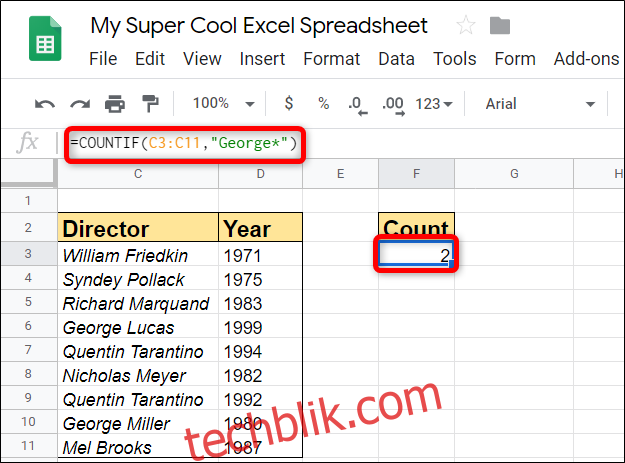
如果你的搜索字符串中包含实际的问号或星号,你可以在它们前面加上波浪号 (~) 作为转义符(即 ~? 和 ~*)。
使用 COUNTIFS 函数匹配多个条件
如果你只需要匹配一个条件,COUNTIF 函数就能很好地完成任务。但是,如果有多个条件需要匹配,则需要使用 COUNTIFS 函数。COUNTIFS 函数的工作原理与 COUNTIF 类似,只不过它可以接受多个数据范围和条件。其他数据范围必须与第一个数据范围具有相同的行数和列数。
你可以根据需要添加任意数量的数据范围和条件到函数中。其格式与 COUNTIF 函数基本相同。公式看起来应该像这样:
=COUNTIFS(C3:C11,"George*",D3:D11,">=1990")
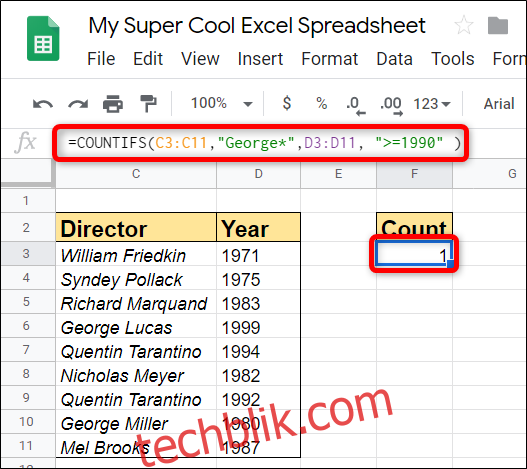
无论你需要统计一个范围内的单一条件,还是多个范围内的多个条件,COUNTIF 和 COUNTIFS 函数都可以帮助你有效地分析电子表格中的数据。